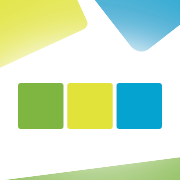Uue ettevõtte loomine on SmartAccountsis väga kiire ja lihtne protsess, kuna enamik seadistusi tehakse automaatselt sinu eest ära. See võimaldab säästa aega ja keskenduda olulistele tegevustele. Siiski on mõned olulised sammud ja seaded, mida tuleks enne tööga alustamist üle vaadata ja paika panna, et tagada sujuv ja tõrgeteta tööprotsess.
Järgnevalt leiad mõned soovitused.
Kasutaja loomine www.smartaccounts.eu
-
- Et tegevusega SmartAccountsis alustada on esmalt vajalik luua kasutaja. See on väga lihtne ja kiire protsess ning võtab aega vaid paar minutit. Peale kasutaja sisestamist saadame e-posti aadressile kinnituskirja, milles oleva lingi kaudu saab kasutaja registreerimise lõpule viia. Soovitame kohe täiendada ka kasutajaandmeid ning sisestada süsteemi kasutaja nimi (Seaded – Minu kasutajaandmed).
Ettevõtte sisestamine Seaded – Minu ettevõtted
-
- Kui kasutaja on loodud, on järgmine samm ettevõtte sisestamine. Seda saab mugavalt teha otse avalehelt või valiku Seaded – Minu ettevõtted kaudu. Sisesta ettevõtte nimi või registrikood ning pärime seejärel andmed äriregistrist.
Pangakontod
-
- Mugav on kohe ära sisestada ka pangakonto, kuid alati saad selle liigutuse teha ka hiljem liikudes lehele Seaded – Maksed – Pangakontod.
Ettevõtte tüüp ja sobiv kasumiaruande skeem
-
- Kõige levinum kasumiaruande skeem, mida valitakse, on skeem 1, see sobibki enamikule ettevõtetest. Kui tegu on tootmisettevõttega või on eelnevalt kasutusel olnud skeem 2, siis tuleks valida see.
- Kui ettevõtte on MTÜ, siis on õige valida MTÜ, sihtasutus või korteriühistu skeem.
- Loe, milline kasumiaruande skeem sinu ettevõttele sobib
Vaikimisi artiklid
-
- Kuna SmartAccountsis on arvetel, pakkumistel ja tellimustel kasutusel artiklid, siis on ettevõtte sisestamisel mõistlik luua süsteemi ka vaikimisi artiklid.
- Kui kasutusel on juba enda artiklite süsteem, mida edaspidi soovitakse kasutada, siis ei pea vaikimisi artikleid looma. Artiklite andmebaasi saab hiljem xls failist SmartAccountsi importida (Artiklid – Rohkem – Impordi).
Ettevõtte andmete ülevaatamine
-
- Kontrolli veelkord ettevõtte andmed üle ning sisesta ka käibemaksukohustuslase number (kui ettevõte on käibemaksukohustuslane).
- Kui ettevõte muutub hiljem käibemaksukohustuslaseks, siis saab sama lehe kaudu andmeid alati täiendada.
- Vaata üle ettevõtte andmed, mida soovid kuvada arve jaluses (kodulehe aadress, e-posti aadress, telefoninumber).
- Laadi üles ettevõtte logo, mida kasutatakse müügiarvetel.
- Siia lehele saab alati tagasi tulla liikudes menüüs Seaded- Minu ettevõtted lehele.
Artiklid – mida ettevõte ostab ja müüb
-
- Kui ettevõtte sisestamisel loodi vaikimisi artiklite nimekiri, siis oleks hea korra artiklitele pilk peale visata. Näiteks on vaikimisi artiklite nimekirjas artikkel nimetusega 0010 – Kaup 22%. See artikkel sobib kasutamiseks müügiarvel mistahes müügi kajastamisel. Küll aga on see nimetus nii üldine, et seda võib kindlasti muuta täpsemaks või eemaldada nimetusest näiteks viite käibemaksumäärale 22% (kui ettevõte üldse käibemaksukohustuslane polegi). Nii võib uueks nimetuseks olla näiteks ‘Kaupade müük’ või ‘Lillede müük’ jne.
- Müügiartikleid võib soovi korral juurde lisada (kopeerides näiteks algset artiklit), piiranguid pole.
- Niisamuti tuleks üle vaadata ka kulutuste pool ning ostuarvetele sobivad kuluartiklid.
Käibemaksumäärad
-
- Kui ettevõte on käibemaksukohustuslane, siis võiks läbi mõelda, millised on ettevõttes toimuvad peamised tehingud ja millised on sobivad käibemaksumäärad.
- Näiteks kui ettevõte soetab teenuseid või kaupasid Euroopa Liidust, siis tuleb tähele panna seda, et need arved kuuluvad reeglina pöördmaksustamisele ning SmartAccountsis tuleb sellisel juhul kasutada käibemaksukoodi Pöördmaks(20%).
- Käibedeklaratsioon töötab ostu-ja müügiarvete põhjal ning arvesse võetakse arvetele sisestatud käibemaksukoodi.
- Vaikimisi käibemaksumäärasid on võimalik näha Seaded – Käibemaksumäärad lehel.
Algsaldod
-
- Algsaldode sisestamine on vajalik selleks, ettevõtte eelnevad majandustulemused kajastuks järjepidevalt ka uues süsteemis. Kui ettevõttel eelnevat tegevust üldse pole, siis tuleb algsaldona sisestada osakapitali kanne.
Laoartiklid ja nende algsaldod – kui on laoartikleid
-
- Kui varem on olnud kasutusel ladu ja laoartiklid, siis tuleb ka need SmartAccountsi sisestada.
- Esmalt tuleb luua ettevõttele üks ladu (Ladu – Laod – Lisa uus) ning seejärel importida laoartiklid ja nende algsaldod SmartAccountsi (Ladu – Laoseisude import). Soovi korral võib laoartiklid sisestada ka käsitsi.
Liideste seadistamine: pangad ja Maksuamet, vajadusel e-pood, arvete rakendused (Envoice, CostPocket)
-
- Pangad
- Liidesta oma pangakontod SmartAccountsiga. Liidestada saab LHV, Swedbanki, Coopi ja SEB pangakontosid. Kui pangaliidesed on aktiveeritud, liiguvad tehingud pangast SmartAccountsi automaatselt ning sellest tulenevalt on makseid ja tasumisi väga lihtne raamatupidamises kajastada.
- Maksuamet
- Liidestus Maksuametiga võimaldab deklaratsiooni (käibedeklaratsioon ja TSD) ning uued töötajate lepingud mugavalt SmartAccountsist Maksuametisse saata.
- Teised liidestused
- Seaded – Liidetud teenused lehel on ülevaade erinevatest tarkvaradest, kes SmartAccountsiga liidestatud on. Kui on soov näiteks ostuarveid ja tšekke kiiremini raamatupidamisse saata, siis tasuks vaadata näiteks Envoice’i ja CostPocketi lahendusi.
- Teiste liidestuste aktiveerimiseks on vajalik API teenus.
- Pangad
Töötajad – kui on töötajaid
-
- Kui ettevõttel on töötajaid, siis tuleb töötajad sisestada Palk – Töötajad lehe kaudu. Kui töötajad on lisatud, saab neile hakata igakuiselt töötasu arvestama.
Kliendid ja hankijad
-
- Uusi juriidilisest isikust kliente ja hankijaid saab arvete sisestamisel hõlpsasti lisada äriregistri päringu abil. Kui on olemas juba oma klientide ja hankijate andmebaas, siis saab selle info SmartAccountsi importida:
- Kliendid -> Ost/müük – Kliendid – Rohkem – Impordi
- Hankijad -> Ost/müük – Hankijad – Rohkem – Impordi
Lisakasutajad
-
- Kui peale sinu võiks mõnel kasutajal veel olla rakendusele ligipääs, siis saad soovitud õigustega kasutajaid lisada Seaded – Kasutajad ja grupid lehe kaudu.
Põhivarad – kui on põhivarasid
-
- Kui ettevõttel on põhivarasid, tuleks need sisestada põhivarade registrisse. Seda saab teha Põhivarad – Põhivarad lehel.
Vaata üle müügiarvete, ostuarvete ja pangamaksete loogika (sh maksete impordi leht)
-
- Kõige olulisemad tegevused alguses on kindlasti müügiarved, ostuarved ja pangamaksed.
- Müügiarvete sisestamine toimub Ost/müük – Müügiarved lehe kaudu, ostuarveid (ehk kulutusi) saab sisestada Ost/müük – Ostuarved lehel.
- Arvete tasumised ja laekumised ning töötasude ja maksukohustuste tasumised märgitakse pangamaksetena. Kui oled liidestanud oma pangakontod, siis saad maksed lisada Maksed – Pangamaksete import lehe kaudu.
- Kui pangaliidestusi veel tehtud pole, siis salvesta pangast XML formaadis väljavõtte fail ning laadi see üles lehel Maksed – Pangamaksete import. Üles laaditud ridade põhjal saad maksed salvestada.
- Kui eelnimetatud võimalused mingil põhjusel puuduvad, saad käsitsi maksed lisada Maksed – Pangamaksed lehe kaudu.
Vaata üle, kuidas koostada KMD, TSD ja majandusaasta aruanne
-
- Kui ettevõte on käibemaksukohustuslane, siis süsteemi sisestatud ostu-ja müügiarvete põhjal saad igakuiselt koostada käibedeklaratsiooni.
- Juhul, kui ettevõttes on ka töötajaid, tuleb koostada TSD.
- Mõlemad deklaratsioonid leiad menüüpunkti Maksud alt.
- Kui liidestus Maksuametiga on aktiivne, saad deklaratsioonid saata Maksuametisse otse SmartAccountsist.
- Majandusaasta aruanne
- Kui oled aasta jooksul kõik andmed kenasti SmartAccountsi sisestanud ning oma raamatupidamise korras hoidnud, siis saad koostada tarkvaras majandusaasta aruande ning selle faili äriregistrisse üles laadida. Fail sisaldab ettevõtte bilanssi ja kasumiaruannet.
Vaata üle dokumentide vaikimisi seaded (Seaded – Parameetrid)
-
- arvenumbri koostamise loogika
- vaikimisi maksetähtaeg
- viitenumbrid (vajadusel)
Vali sobiv maksustamisviis ja sisesta arve saaja andmed
-
- SmartAccountsis on igal ettevõttel 30-päeva tasuta prooviperiood. Kui see hakkab läbi saama, teavitame sind. Vaata üle, milline pakett sulle kõige meelepärasem on ning vali see ja lisa arve saaja andmed Seaded – Arvelduse seaded lehel.
***
Küsimuste korral kirjuta meile info@smartaccounts.eu või helista 660 3303.